Cách tắt bàn phím laptop win 10 là biện pháp chống cháy hữu ích cho người dùng sử dụng laptop khi trường hợp bàn phím laptop bị hỏng hoặc rối loạn chức năng. Hoặc bạn khoá bàn phím để tránh vật nuôi làm loạn khi mình tạm đi. Bạn còn chần chừ gì nữa, hãy cùng theo dõi bài viết dưới đây của shop key chúng tôi để biết nhé!
*Hướng dẫn cách khoá bàn phím
Tắt bàn phím laptop win 10 bằng tổ hợp phím
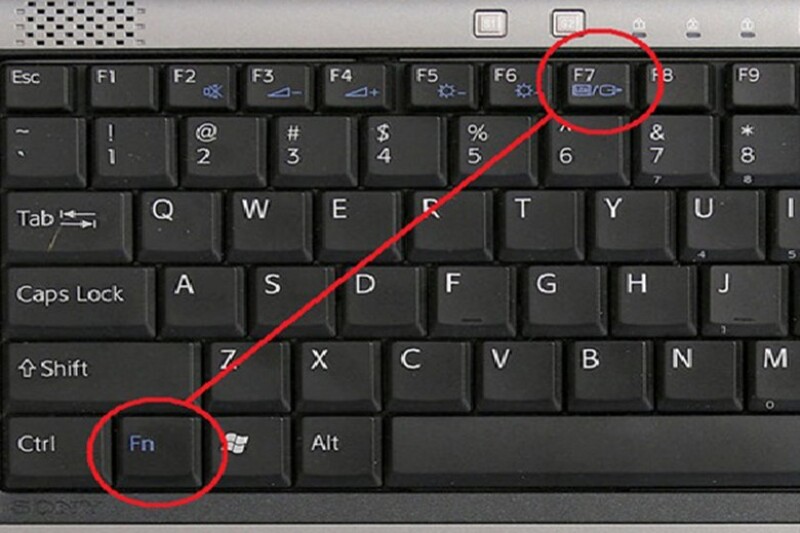
Đây là cách đơn giản, nhanh chóng, tác dụng tức thời. Bạn có thể sử dụng phím tắt để khóa bàn phím ltrên Win 7 và Win 10.
Bạn đang xem: Bàn phím laptop win 10 bị khóa
- Khoá bàn phím: nhấn tổ hợp phím Windows + L.
- Mở khoá bàn phím: nhấn tổ hợp phímWindows + SpacehoặcShift + Esc.
- Ở một số laptop có thể bật tắt bằng phím nóng. Nhưng cũng phụ thuộc vào dòng laptop đang sử dụng như Dell, Acer, Asus, HP hay Lenovo mà bạn có thể chọn một trong những phím nóngFN + F1 > F12.
Cách tắt bàn phím laptop bằng Device Manager
Bước 1: Nhập chữ “Device Manager” trên thanh tìm kiếm -> chọn mụcDevice Manager.
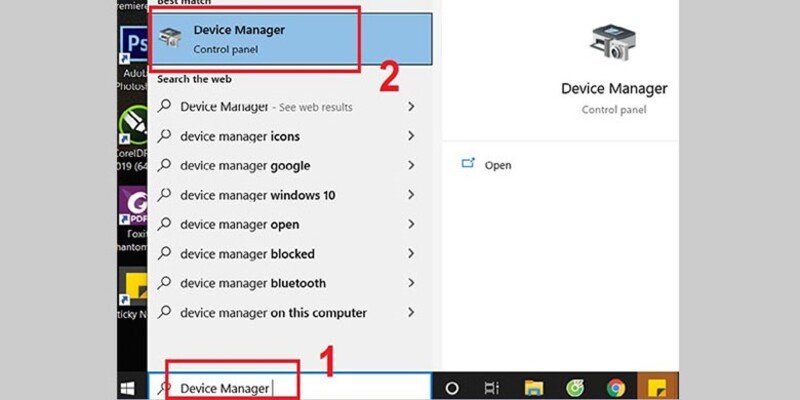
Bước 2: Click chọnKeyboards.
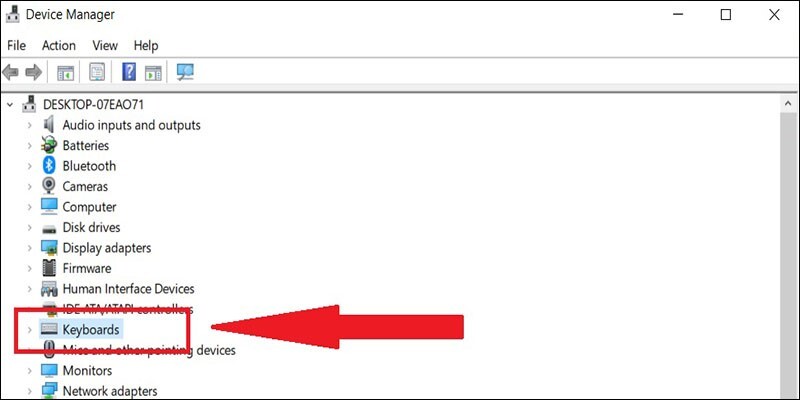
Bước 3: Click chuột phải vào tên bàn phím bạn muốn khóa -> chọnUninstall device.
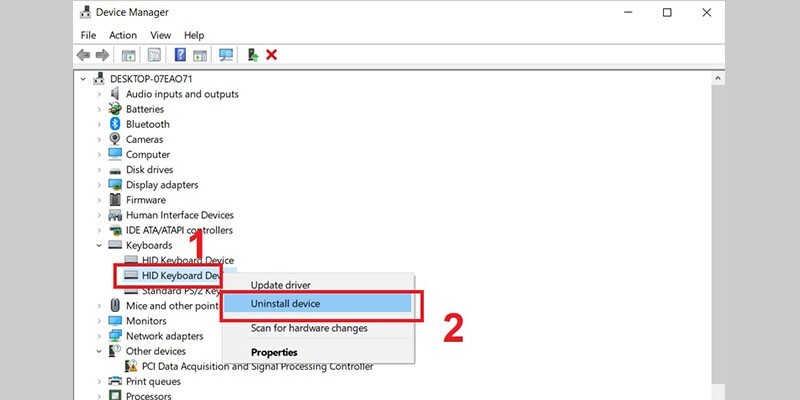
Bước 4: Click chọnUninstall.
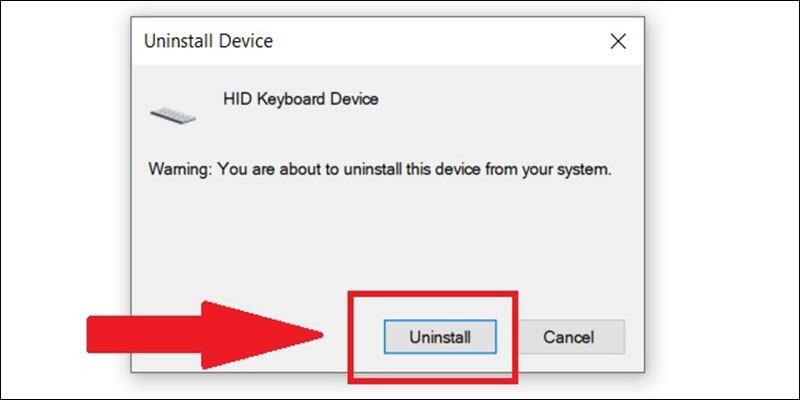
Bước 5: Bạn khởi động lại laptop để hoàn tất khóa bàn phím.
Sử dụng phần mềm Simple Disable Key để khóa bàn phím laptop
Simple Disable Key là phần mềm có thể giúp vô hiệu hóa phím hoặc tổ hợp phím bất kỳ trên bàn phím. Bên cạnh đó, ứng dụng này còn có thêm cài đặt nâng cao như chọn khoảng thời gian khóa phím.
Bước 1: Bạn tải và cài đặt phần mềmTẠI ĐÂY.
Bước 2: Mở phần mềm -> Chọn khungKey-> Chọn một phím bất kỳ trên bàn phím mà bạn muốn vô hiệu hóa -> Click chọnAdd Key.
Ví dụ: Nếu muốn vô hiệu hóa phímEsctrên bàn phím, bạn chỉ cần nhấn phímEsctrên bàn phím. Khi đó, phímEscsẽ được thêm vào trong danh sách.
Xem thêm: Xem Phim Tiểu Thư Đi Học, Phim Việt, Tiểu Thư Đi Học Sản Xuất Năm Nào
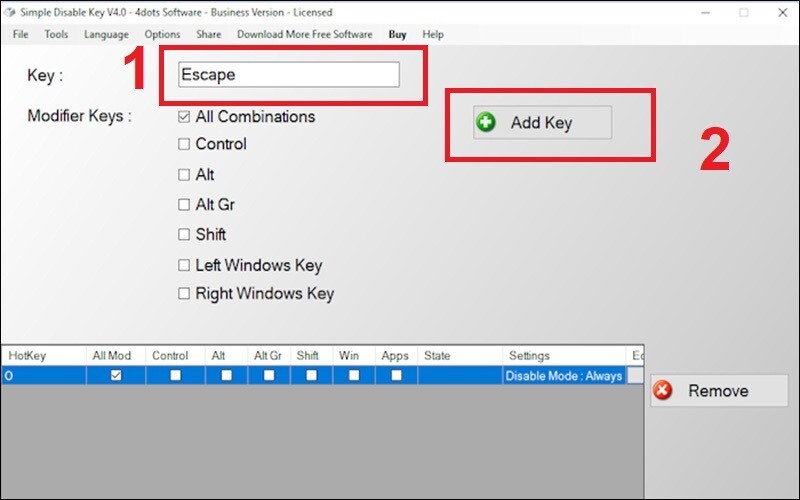
Bước 3: Trên màn hình sẽ xuất hiện một cửa sổ hộp thoại gồm 3 tùy chọn như sau:
-Always: Tắt phím hoặc tắt phím đối với tất cả các chương trình.
-Program: Tắt phím đã chọn cho một chương trình cụ thể.
-Schedule: Lên lịch trình cho việc vô hiệu hóa.
Bạn click chọn 1 trong 3 và thiết lập tùy chọn.
Bước 4: ChọnOkđể hoàn tất quá trình vô hiệu hóa phím.
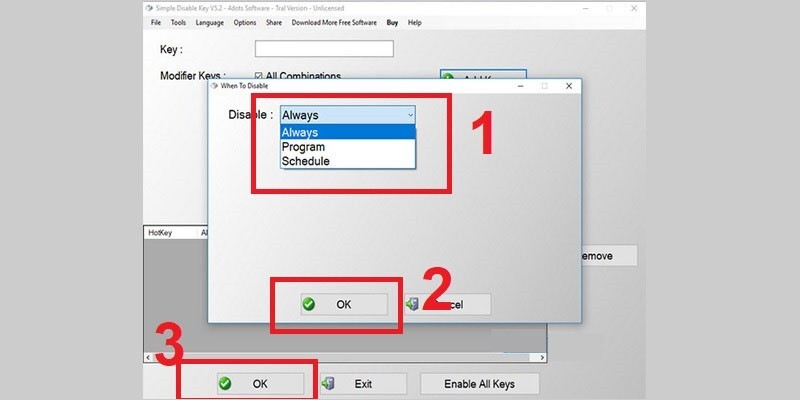
* Cách mở khóa bàn phím laptop
Mở khóa bàn phím bằng Control Panel
Bước 1: Tìm kiếm và mởControl Panel.
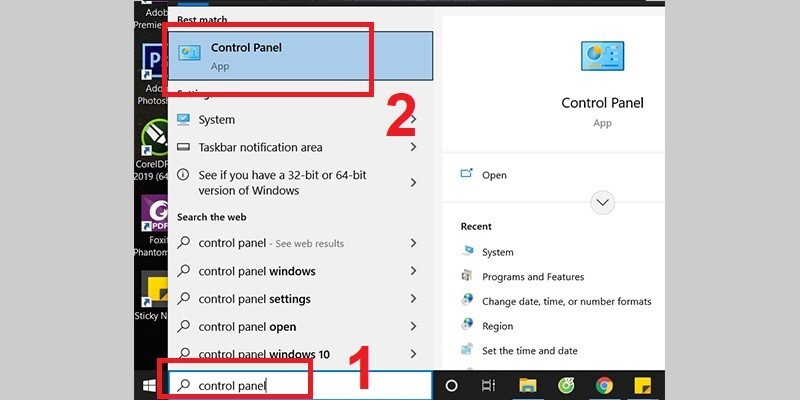
Bước 2: Chọn mụcEase of Access Center.
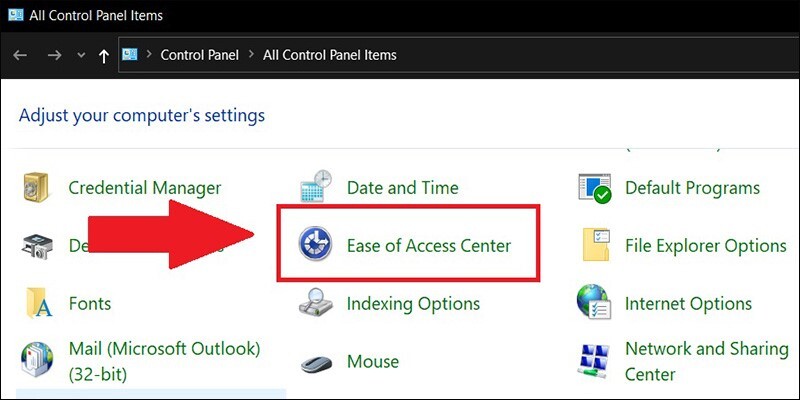
Bước 3: Chọn mụcMake the keyboard easier to use.
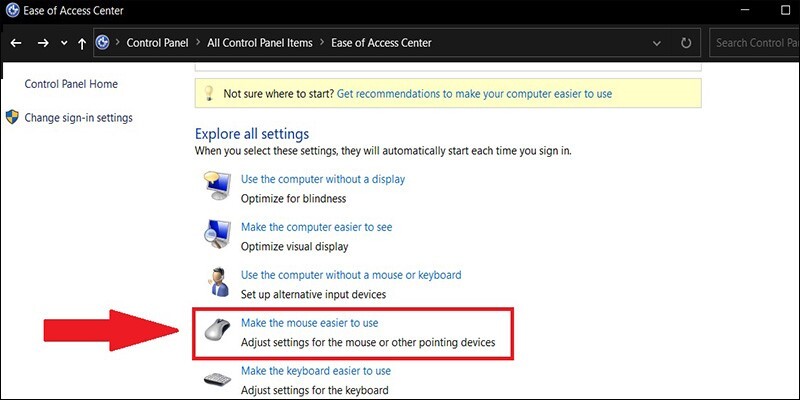
Bước 4: Bỏ hết dấu tick chọn ở các mục -> NhấnOK, bàn phím laptop sẽ hoạt động lại bình thường.
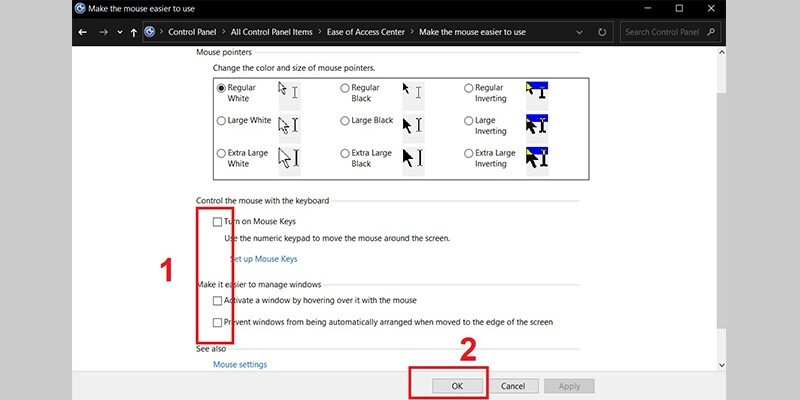
Mở khóa bàn phím bằng tổ hợp phím
Lưu ý: Cách này chỉ sử dụng với cách tắt bàn phím bằng phần mềm.
Bạn ấn tổ hợpShift + Esc(hoặcWindows + Space)để mở trạng thái khóa bàn phím máy tính.
Một số loại máy tính có thiết kế sử dụng phím tắt khác nhau. Để tránh sử dụng sai phím tắt.
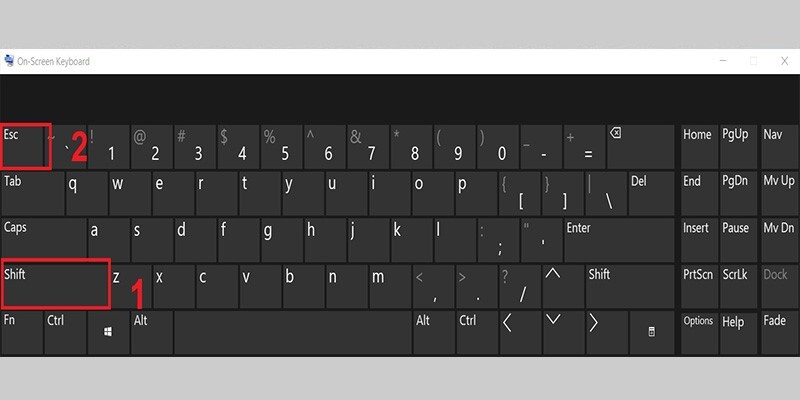
Việc khóa bàn phím sẽ giúp cho bạn bảo mật thông tin và kèm theo nhiều lợi ích khác, tuy nhiên bạn không nên lạm dụng chức năng này. Nếu bạn thấy bài viết hữu ích nhớ chia sẻ cho mọi người cùng biết với nha.
Bật mí cách chia đôi màn hình win 10 chỉ trong 2s siêu đơn giản
TOP 6 cách chụp màn hình máy tính windows 10 đơn giản, nhanh chóng
TOP 4 cách hẹn giờ tắt máy tính window 10 (tắt máy tính tự động)
THÔNG TIN ĐẶT MUA BẢN QUYỀN WINDOWS
Cám ơn các bạn đã ủng hộ pigeonholebooks.com trong thời gian qua. Nếu các bạn có nhu cầu mua bản quyền Windows 10 pro, bản quyền office 365, bản quyền office 2016, bản quyền office 2019 hãy liên hệ theo thông tin sau đây:












